Az arab, valamint a legtöbb nyelv teljes mértékben támogatott a Microsoft Word 2013-ban. Azonban muszáj add hozzá a nyelvet számítógépére, ha arabul szeretne gépelni. Ugyanez a folyamat működik a Windows 7, 8.1 és 10 rendszeren.
1. lépés

Kép jóváírása: Képernyőkép a Microsoft jóvoltából.
Kattints a Nyelv ikont a Windows tálcán – ami az ENG ha rendesen angolul gépel. Válassza ki Nyelvi beállítások.
A nap videója
2. lépés
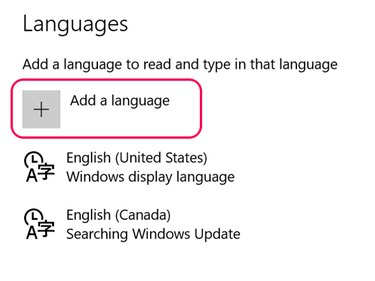
Kép jóváírása: Képernyőkép a Microsoft jóvoltából.
Kattints a Nyelv hozzáadása ikon.
3. lépés
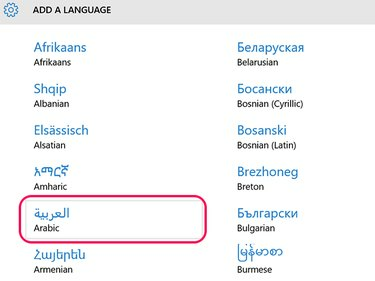
Kép jóváírása: Képernyőkép a Microsoft jóvoltából.
Válassza ki arab a nyelvek listájából. A nyelvek ábécé sorrendben vannak felsorolva angolul, és arab az első oszlopban található.
4. lépés
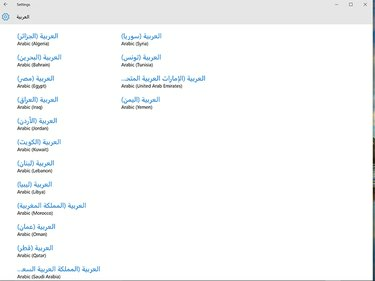
Kép jóváírása: Képernyőkép a Microsoft jóvoltából.
Válassz egy országot. A választott ország hatással van a billentyűzetkiosztásra. A jordán arab például az Arab 101-es billentyűzetkiosztást használja. Ha nem arab billentyűzetet csatlakoztat számítógépéhez, bármelyik országot kiválaszthatja a listából.
5. lépés
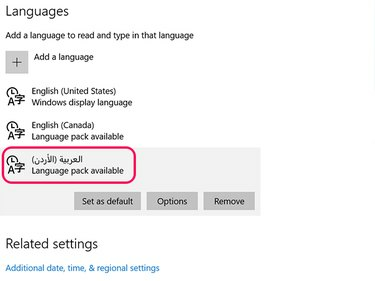
Kép jóváírása: Képernyőkép a Microsoft jóvoltából.
Kattintson az arab nyelvre, ha azt alapértelmezett nyelvként szeretné beállítani, majd kattintson a gombra Beállítás alapértelmezettként gomb. Ha nem tudja, hogy a kiválasztott ország melyik billentyűzetkiosztást használja, kattintson a gombra Opciók. A Windows menük és ikonok arab nyelvű megjelenítéséhez kattintson a gombra Opciók majd töltse le a Arab nyelvi csomag.
6. lépés

Kép jóváírása: Képernyőkép a Microsoft jóvoltából.
Menj a MSDN Windows billentyűzetkiosztások weboldal. Kattintson a Menüre, és válassza ki a arab a választott ország által támogatott billentyűzetkiosztás. Megnyílik egy kis felugró ablak egy billentyűzetkiosztással, amelyet Wordben való munka közben az asztal sarkába helyezhet.
7. lépés
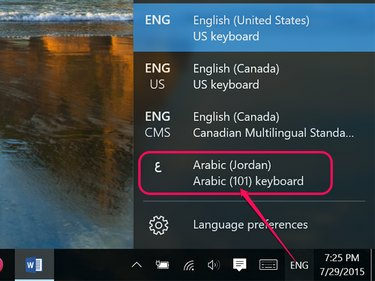
Kép jóváírása: Képernyőkép a Microsoft jóvoltából.
Indítsa el a Word programot. Ha arabul szeretne gépelni, kattintson a Nyelv ikonra a tálcán, és válassza a lehetőséget arab.
8. lépés

Kép jóváírása: Képernyőkép a Microsoft jóvoltából.
Írja be a kívánt szöveget a billentyűzetkiosztás segítségével. Vegye figyelembe, hogy a szöveg jobbról balra jelenik meg, miközben arabul ír. Változtasd meg a Betűtípus és Betűméret kívánság szerint a itthon szalagbeállítások, akárcsak az angol szövegen való munka során.
9. lépés

Kép jóváírása: Képernyőkép a Microsoft jóvoltából.
Az arab helyesírási és nyelvi támogatás hozzáadásához a Wordben kattintson a Fájl menüből válassza ki Opciók majd kattintson Nyelv. Kattints a Nem telepített linket az arab nyelv mellett, és kövesse a képernyőn megjelenő utasításokat.




